W pierwszym tygodniu października użytkownicy systemu Windows 10 mogą spodziewać się znaczącej aktualizacji. Wiele osób decyduje się na odłożenie aktualizacji na kilka miesięcy, aby zobaczyć, jakie problemy mogą się pojawić oraz czy warto czekać na ich naprawę. W przypadku wystąpienia trudności z nową wersją, istnieje możliwość przywrócenia wcześniejszej wersji systemu Windows 10. Standardowo, system umożliwia wykonanie tej operacji w ciągu 30 dni od momentu aktualizacji. Jeśli chcesz wydłużyć ten okres, masz kilka opcji do wyboru.
Tworzenie zewnętrznej kopii zapasowej Windows.old
Podczas aktualizacji systemu Windows 10 generowany jest folder o nazwie Windows.old, który znajduje się w głównym katalogu dysku, na którym zainstalowany jest system (zazwyczaj jest to dysk C). Ten folder zawiera obraz, który umożliwia przywrócenie systemu. Po upływie 30 dni jego zawartość jest usuwana automatycznie. Aby mieć możliwość przywrócenia go po tym czasie, warto skopiować go na zewnętrzny dysk.
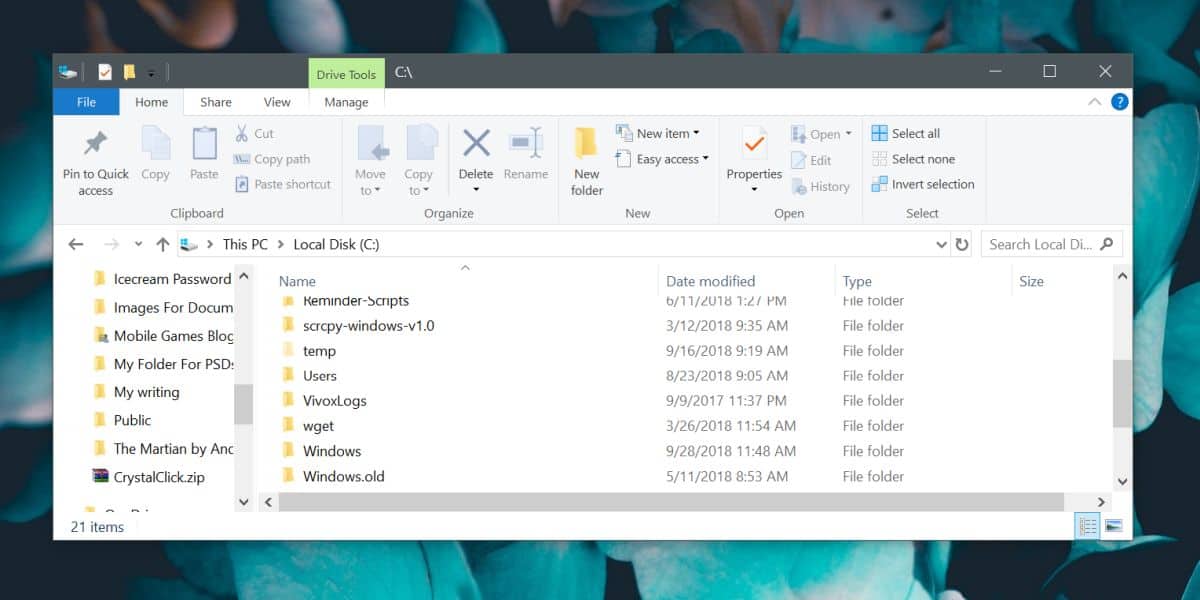
Jeśli zdecydujesz się na przywrócenie starszej wersji, wystarczy skopiować ten folder z powrotem na dysk systemowy. Opcję przywracania znajdziesz w aplikacji Ustawienia w sekcji Aktualizacja i zabezpieczenia. Wybierz zakładkę Kopia zapasowa, aby uzyskać dostęp do tej funkcji.
Zmiana limitu czasu przywracania
Jeśli chcesz, masz możliwość zmiany domyślnego limitu czasowego dla funkcji przywracania. Domyślnie wynosi on 30 dni, jednak można go wydłużyć do 60 dni za pomocą jednego polecenia w wierszu poleceń, co daje więcej czasu na podjęcie decyzji, czy pozostać przy nowej aktualizacji, czy wrócić do starszej wersji. Zmiana ta może być dokonana tylko po zaktualizowaniu systemu do nowszej wersji Windows 10.
Aby to zrobić, otwórz PowerShell jako administrator i wpisz poniższe polecenie, zmieniając „days” na liczbę dni, przez które chcesz zachować pliki przywracania.
DISM /Online /Set-OSUninstallWindow /Value:days
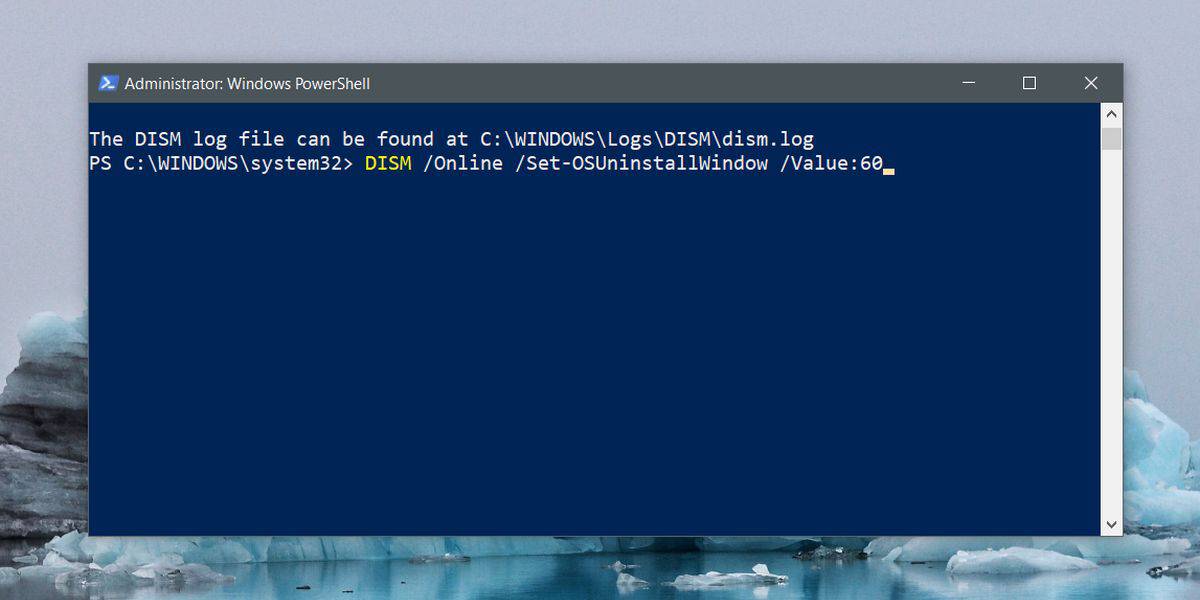
Po wykonaniu tego polecenia okres przechowywania folderu Windows.old zostanie odpowiednio wydłużony lub skrócony zgodnie z ustawieniem. Aby sprawdzić, jak długo folder będzie przechowywany, można użyć następującego polecenia:
DISM /Online /Get-OSUninstallWindow
Warto pamiętać, że możesz uruchomić to polecenie jedynie wtedy, gdy folder, który chcesz przywrócić, znajduje się na dysku C. Jeśli miałeś złe doświadczenia z aktualizacjami Windows 10 i nie chcesz polegać na wbudowanej funkcji przywracania, możesz zawsze utworzyć punkt przywracania systemu, aby móc wrócić do stabilnej wersji.
newsblog.pl
Maciej – redaktor, pasjonat technologii i samozwańczy pogromca błędów w systemie Windows. Zna Linuxa lepiej niż własną lodówkę, a kawa to jego główne źródło zasilania. Pisze, testuje, naprawia – i czasem nawet wyłącza i włącza ponownie. W wolnych chwilach udaje, że odpoczywa, ale i tak kończy z laptopem na kolanach.